Win10更新后藍(lán)屏進(jìn)不去桌面怎么辦?Win10更新后藍(lán)屏進(jìn)不去系統(tǒng)解決方法
有些朋友在Win10系統(tǒng)更新后就藍(lán)屏了,然后重啟也進(jìn)不去桌面,遇到這種情況很多用戶都不知道怎么處理,那么好吧啦網(wǎng)小編接下來(lái)教大家解決Win10更新后藍(lán)屏的問(wèn)題,解決方法不算太難,各位朋友根據(jù)下面的步驟進(jìn)行操作即可。
Win10更新后藍(lán)屏進(jìn)不去系統(tǒng)解決方法
1、首先我們遇到這種情況的時(shí)候,需要啟動(dòng)計(jì)算機(jī),啟動(dòng)到Windows10開(kāi)機(jī)LOGO時(shí)就按住電源鍵強(qiáng)制關(guān)機(jī)。
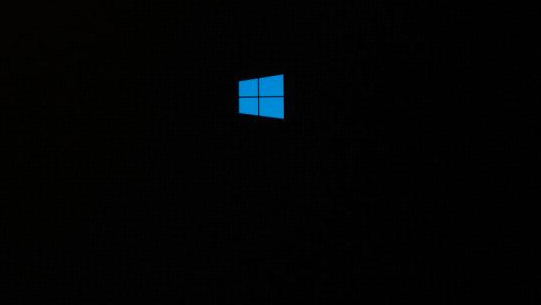
2、當(dāng)我們重復(fù)強(qiáng)制關(guān)機(jī)重啟步驟3次左右啟動(dòng)后出現(xiàn)“選擇一個(gè)選項(xiàng)”界面,或者叫修復(fù)計(jì)算機(jī)界面,我們點(diǎn)擊”疑難解答“。
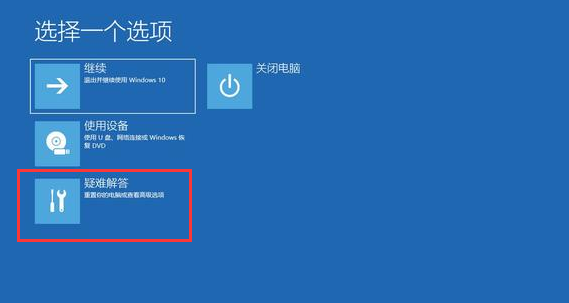
3、進(jìn)入到頁(yè)面后,我們點(diǎn)擊"啟動(dòng)設(shè)置"選項(xiàng)。
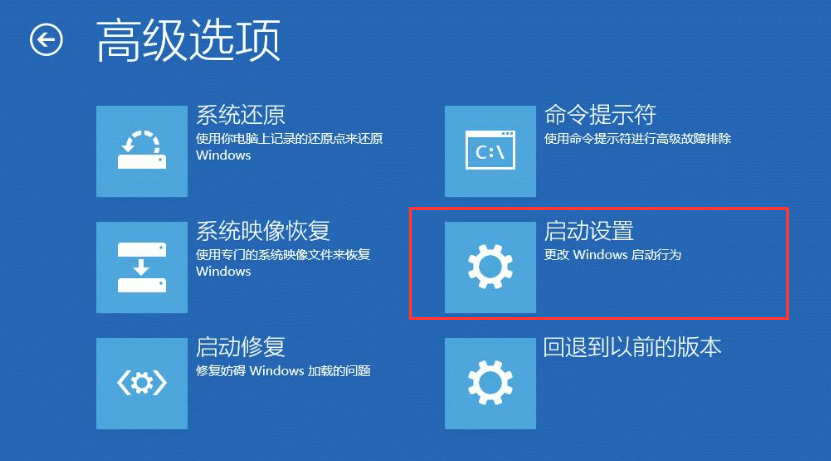
4、進(jìn)入到啟動(dòng)設(shè)置頁(yè)面,我們點(diǎn)擊”重啟“。
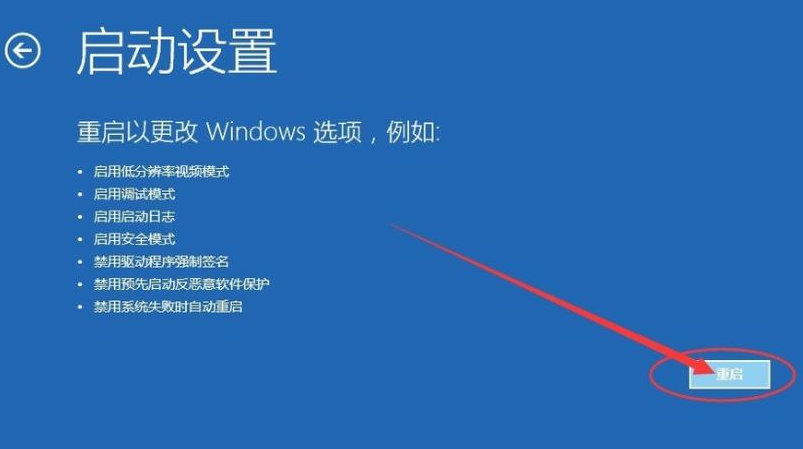
5、接著在重啟后彈出的界面中按下數(shù)字4或F4進(jìn)入安全模式。
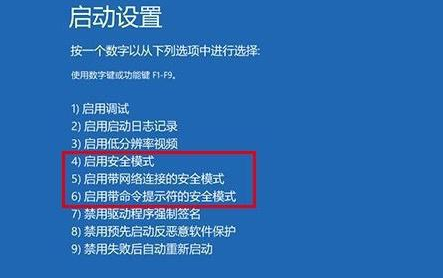
6、我們按下“ win+X ”組合鍵,在彈出的菜單中點(diǎn)擊“ 程序和功能 ”。
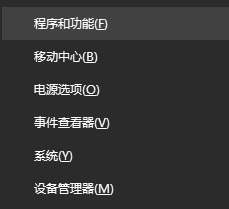
7、接著在左側(cè),選擇“查看已安裝的更新”。
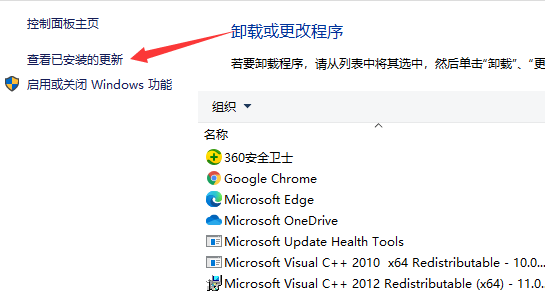
8、我們把最近安裝的補(bǔ)丁卸載掉,然后重啟即可解決。
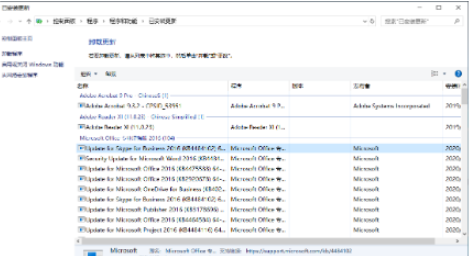
以上就是Win10更新后藍(lán)屏的解決方法,安全模式下大家可以查找問(wèn)題原因并解決,記住這個(gè)進(jìn)入安全模式的方法,非常有用,希望可以幫助到大家。
相關(guān)文章:
1. 關(guān)于linux(ubuntu 18.04) 中idea操作數(shù)據(jù)庫(kù)失敗的問(wèn)題2. Ubuntu 20.04.2 發(fā)布,包括中國(guó)版的優(yōu)麒麟3. 蘋(píng)果macOS Ventura 13.3 首個(gè) Public Beta 測(cè)試版本發(fā)布4. 收到Win11推送了嗎?微軟要對(duì)Win11首個(gè)正式版強(qiáng)制升級(jí)了!5. 微軟規(guī)劃提升 Win10 / Win11圖形和音頻驅(qū)動(dòng)質(zhì)量6. 請(qǐng)盡快升級(jí): Ubuntu 18.04 LTS 和 Linux Mint 19.x 發(fā)行版將于 4 月停止支持7. 老毛桃winpe系統(tǒng)對(duì)注冊(cè)表信息進(jìn)行備份的方法8. 統(tǒng)信UOS怎么新建賬戶? UOS添加多個(gè)用戶帳號(hào)的技巧9. mac文本怎么添加快捷短語(yǔ)? mac電腦添加快捷文本短語(yǔ)的技巧10. Solaris系統(tǒng)下配置MPXIO

 網(wǎng)公網(wǎng)安備
網(wǎng)公網(wǎng)安備